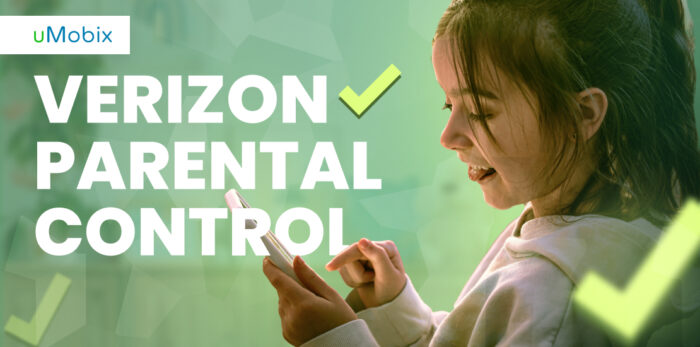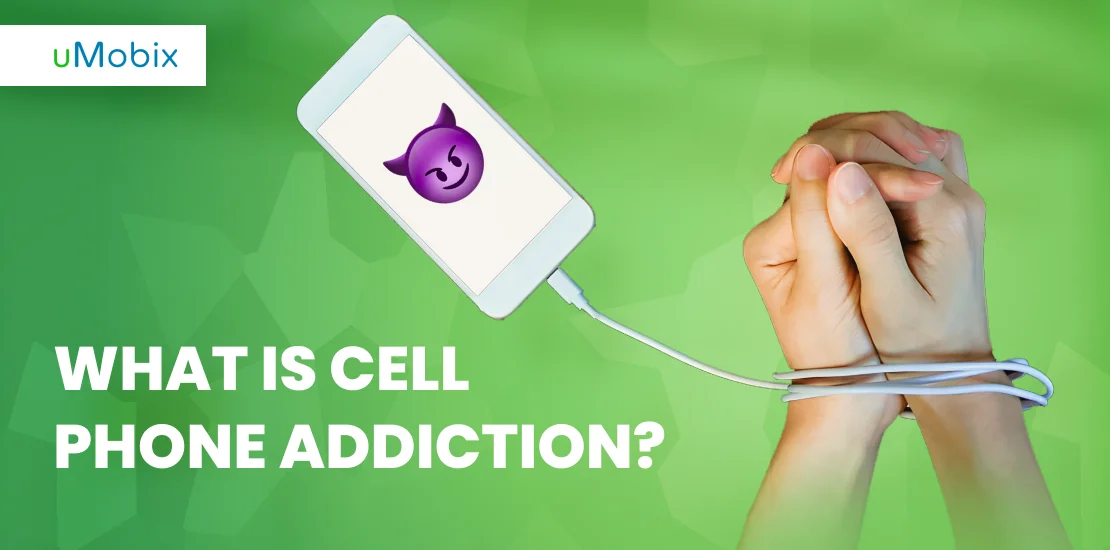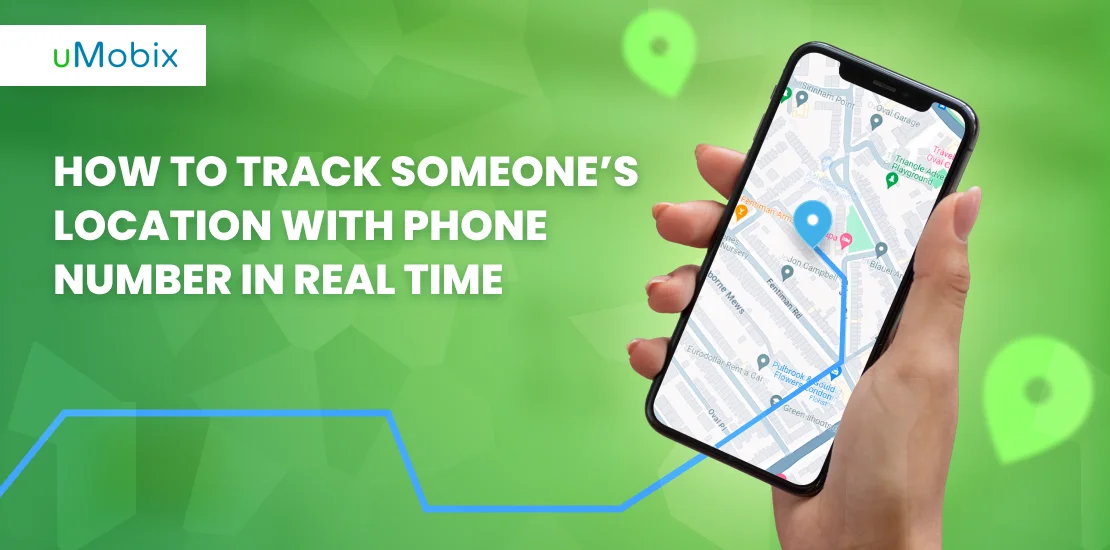El control parental es un parte esencial de la crianza. Te permite controlar lo que tus hijos hacen en internet y te da la posibilidad de restringir contenidos que no son apropiados para ellos. Con la aplicación de control parental de Verizon, puedes establecer varias reglas para los dispositivos de tus hijos en función de su edad e intereses.
Esta guía te guiará a través de todo lo que necesitas saber sobre esta aplicación para evitar convertirte en otro dolor de cabeza para los padres. Con algo de preparación y previsión, esta aplicación puede hacer la vida más fácil a los padres de todo el mundo con el plan para niños de Verizon.
Vamos a sumergirnos.
Hay diferentes maneras de configurar los controles parentales de Verizon, según los dispositivos que estés usando. Puedes usar la aplicación de Verizon o ir a verizonwireless.com e ingresar a tu cuenta. Desde allí, puedes administrar las configuraciones de tu familia en "Mi plan y servicios".
Aquí te explicamos cómo configurar la aplicación de control parental de Verizon:
- Ve a verizonwireless.com e inicia sesión con los datos de tu cuenta.
Elige "Comenzar aquí" en la parte superior derecha de cualquier página de Verizon, selecciona "Mis cuentas" y, a continuación, toca o haz clic en Administrar mi plan y servicios. Después de iniciar sesión en tu cuenta de Verizon, debes ir a la sección Mi página web de Verizon.
- En la parte izquierda de tu pantalla, verás un menú. El control parental debería estar en "Mi familia".
- Si aún no está activado, pulse o haga clic en el interruptor de control parental para activarlo.
- Selecciona "Ordenadores/dispositivos en red" en el menú desplegable que aparece. Selecciónalo haciendo clic en su nombre en la lista o pulsando con el botón derecho y seleccionando "Seleccionar". A continuación, elige el fabricante y el número de modelo de tu ordenador en el menú desplegable que aparece.
- Selecciona el dispositivo de tu hijo Una vez localizado el dispositivo de tu hijo, haz clic en él y elige la opción Añadir.
Se pueden añadir varios dispositivos simultáneamente o configurar los ajustes de cada uno por separado.
Para un dispositivo móvil:
- Seleccione "Mis dispositivos" en el menú de la izquierda
- A continuación, toca o haz clic en tu línea y elige "Gestionar mis datos". Aquí puedes establecer controles adicionales si quieres limitar los minutos de voz/textos y el uso de datos para esta línea
O bien, si se trata de una línea nueva, tendrá que registrarse primero y luego volver a configurar el control parental.
Para un dispositivo que no está en su cuenta:
- Pulse o haga clic en "Gestionar dispositivos" en la sección Gestionar mis datos.
- A continuación, seleccione "Añadir o gestionar dispositivos". También puedes visitar esta página para eliminar un dispositivo existente.
Cómo configurar el filtro de contenidos
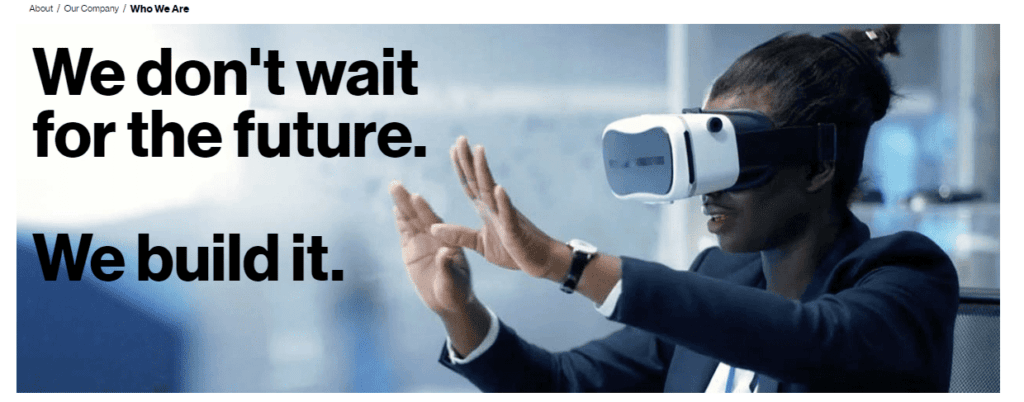
- En el selector de familias, elija un hijo.
- Seleccione la opción de filtrado de contenido de Verizon wireless y, a continuación, pulse Filtros de contenido. Selecciona el que quieras bloquear y, a continuación, pulsa Bloquear.
- Si lo desea, pulse Guardar cuando haya terminado de bloquearlo. Si un filtro de contenidos está vinculado a tu cuenta, selecciona su nombre en la lista de controles (en la parte izquierda). Para eliminar un enlace existente entre su cuenta y ellos.
- Los sitios web son la última opción en Filtros de contenido, que puede cambiar haciendo clic una vez más y desplazándose hacia abajo.
- Pulse el botón de tres puntos situado en la esquina superior derecha de la ventana del navegador y, a continuación, seleccione Sitios web de confianza para añadir sitios web a esa lista, o pulse Sitios bloqueados para añadir sitios bloqueados.
- Repite el proceso con los demás niños.
Cómo fijar un límite de tiempo
- Desplácese hacia abajo hasta Gestionar controles en la parte derecha de la pantalla y, a continuación, seleccione un niño en el Selector de familias.
- Seleccione Restricciones horarias en el menú desplegable y, a continuación, cambie la fecha y hora de inicio de las restricciones.
- Aun así, es mejor repetirlo todo para cualquier otro pequeño que pueda necesitar ayuda.
Cómo limitar los datos de destino
- En el selector de familias, seleccione el niño y, a continuación, baje a Gestión de control.
- Seleccione Objetivo de datos y, a continuación, Crear objetivos de datos adecuados para su hijo en la sección Límites del menú Configuración.
- Guardar
- Repite el proceso con los demás niños.
- Repita el proceso para limitar las llamadas seleccionando Límite de llamadas y Límite de texto para el texto. Crea límites de llamadas y de texto adecuados para tus hijos.
Cómo establecer alertas en función de la ubicación
- Para configurar las alertas basadas en la ubicación, vaya a Gestionar controles, elija el niño en el Selector de familia, desplácese hacia abajo hasta Gestionar controles y, a continuación, seleccione Alertas de ubicación.
- En la parte izquierda, pulse Lugares y notificaciones. Seleccione un lugar en el menú desplegable y escriba un nombre y una dirección.
- Para activar la alerta de llegada o salida, pulse el interruptor deseado. Guarde pulsando OK. Repita el proceso para los destinos adicionales.
Supervisión de contenidos
Los controles parentales de Verizon te permiten supervisar la actividad de tus hijos en Internet. Puedes ver qué sitios web han visitado y establecer límites de tiempo para que estén conectados. También puedes bloquear determinados tipos de contenido, como la violencia o la pornografía.
Puede supervisar los mensajes de texto, los mensajes eliminados, las fotografías, los vídeos y la navegación web en Chrome, Safari y WhatsApp.
Las cuentas de correo electrónico o de redes sociales deben estar vinculadas a través del panel de control de los padres, y se realizará un seguimiento de todas ellas en función de la cuenta, ya se acceda a través del teléfono, la tableta o el ordenador.
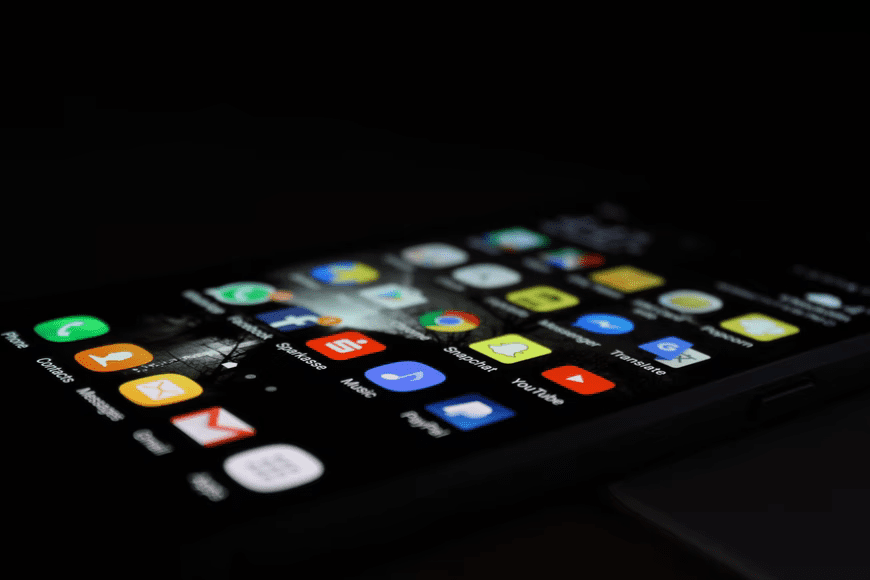
¿Qué puede ver el control parental de Verizon?
El control parental de Verizon puede ver los mensajes de texto, los mensajes instantáneos y las fotos que envía y recibe tu hijo por teléfono. Verizon también recopila datos de localización por motivos de seguridad en caso de emergencia. Hay otras opciones si no puedes averiguar cuánta información se recopila o qué aspecto tiene al controlar el acceso a través de su proveedor de servicios de Internet (ISP).
Tú controlas qué sitios están permitidos o bloqueados configurando perfiles individuales para cada miembro de la familia si es necesario. Este servicio es gratuito para acceso inmediato, pero una opción premium (Verizon Smart Family) ofrece más control.
¿Cuáles son las restricciones de Verizon Smart Family?
La aplicación Smart Family de Verizon ofrece a los padres una serie de restricciones que pueden aplicar al teléfono de sus hijos. Estas restricciones incluyen establecer límites de tiempo, bloquear ciertas aplicaciones y sitios web, y localizar el teléfono del niño en un mapa. Aquí tienes cinco restricciones de Verizon Smart Family que deberías conocer:
Restringir el uso de aplicaciones: Los padres pueden restringir a sus hijos el uso de determinadas apps en sus dispositivos conectados a Verizon.
Restringir el acceso a la Web: Los padres pueden restringir el acceso a sitios web en función de su contenido y categorías, como redes sociales, juegos, sitios de citas, etc. La aplicación Smart Family permite a los padres establecer límites de tiempo para actividades web específicas como el uso de Facebook o Twitter durante el día o solo entre semana.
Localizar el teléfono: Familia Smart de Verizon tiene una aplicación de rastreo de teléfonos que permite a los padres localizar a sus hijos. Verizon se conecta a los dispositivos en un mapa o establece alertas cuando ese teléfono entra o sale de un lugar o lugares determinados. También cuenta con una función antirrobo que permite bloquear el teléfono a distancia con un mensaje y un número de contacto, así como tomar fotos de cualquier persona que utilice el teléfono. Por cierto, estas funciones las tienen los mejores programas espía del mercado, por ejemplo uMobix.
Establecer límite de tiempo: los padres pueden establecer restricciones de tiempo de Verizon para el tiempo que sus hijos pueden usar los dispositivos conectados de Verizon cada día o semana.
Bloqueo de contenidos: Los padres pueden bloquear el acceso a contenido específico en dispositivos conectados a Verizon, como sitios web, aplicaciones y películas/programas de televisión. La clasificación lo hace por el tipo de contenido (G, PG, R), y la app bloqueará automáticamente ese contenido cuando lo detecte en el dispositivo.
¿Puede Verizon poner restricciones a tu teléfono?
Sí, Verizon puede poner restricciones en tu teléfono. Pueden hacerlo desactivando funciones a distancia o bloqueando completamente el dispositivo para que no puedas utilizarlo. Así protegen su red y se aseguran de que sus clientes utilicen dispositivos y aplicaciones legales.
¿Puede mi hijo desactivar la familia Smart de Verizon?
Sí, tu hijo puede desactivar la familia Smart de Verizon. Para ello, tendrá que seguir estas instrucciones:
En primer lugar, tendrán que abrir la aplicación Smart family y seleccionar su perfil. A continuación, deberán desplazarse hacia abajo y tocar "Gestión de dispositivos". Por último, tendrán que desactivar "Smart family".
¿Funciona la familia Smart con WIFI?
La aplicación Smart family te permite controlar tus electrodomésticos desde cualquier parte del mundo sin necesidad de una configuración complicada. El dispositivo inteligente debe estar conectado a WIFI y se ajusta automáticamente cuando hay un cambio en la conexión. No tienes que preocuparte de perder la conexión o de que tus aparatos no funcionen.
Lo esencial
Verizon control parental es una forma estupenda de proteger a tus hijos en Internet. Con una configuración personalizable, sus hijos estarán seguros cuando naveguen por Internet. El servicio también brinda tranquilidad a los padres, ya que les permite saber que sus hijos están seguros incluso cuando no están cerca. Si buscas una forma de mantener a tus hijos seguros en internet, la aplicación familiar de Verizon es la solución perfecta para ti.
PREGUNTAS FRECUENTES
Añadir un 2º progenitor a tu familia Verizon es relativamente sencillo. Puedes llamar al servicio de atención al cliente de Verizon o acudir a una tienda Verizon.
El representante del servicio de atención al cliente le pedirá algunos datos básicos. Una vez verificada esta información, añadirán al segundo progenitor a tu cuenta.
Hay varias formas de desactivar temporalmente el teléfono de tu hijo Verizon. Una forma es llamar a Verizon y desactivar el teléfono para usted. Otra forma es ir a la configuración del teléfono de su hijo y desactivar los datos celulares.
Esto impedirá que tu hijo haga o reciba llamadas o utilice Internet. Si tu hijo tiene un código de acceso, también puedes introducirlo para desactivar el teléfono por completo.